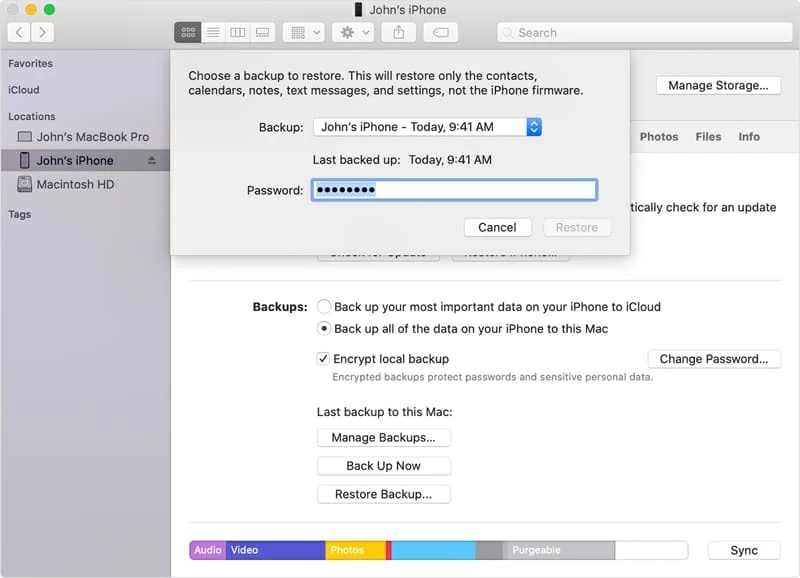Las conversaciones de texto se eliminan de vez en cuando. ¿Qué pasa si quieres recuperarlos? Parece un gran no-no, pero ¿los quieres de vuelta con urgencia? Esta guía te ayuda a comenzar.
La pantalla de su teléfono aparece como un mensaje de confirmación cuando va a eliminar un mensaje de texto o una conversación de texto completa; esto asegura que sepa lo que está haciendo. Dicho esto, a veces, es posible que realmente desee o necesite recuperar mensajes de texto eliminados accidentalmente que signifiquen mucho para usted. Todos hemos estado allí.
Cuando surge el tema de recuperar un mensaje de texto eliminado, hay algunas formas diferentes de hacerlo. Pero querrás revivirlo lo más rápido posible.
Al restaurar la copia de seguridad del teléfono, a menudo puede recuperar mensajes de texto eliminados incluso si se han ido por mucho tiempo. Tanto Android como iPhone tienen tutoriales oficiales para restaurar fácilmente el teléfono desde una copia de seguridad previamente para recuperar textos eliminados. También querrá usar la herramienta de terceros, la recuperación de datos de Android o la recuperación de datos de iOS, por ejemplo, para escanear la unidad flash de su dispositivo si su teléfono no está respaldado cuando las conversaciones aún estaban dentro del cuadro de texto antes.
El último recurso es comunicarse con el operador de su teléfono para ver si hay o archivos el historial de mensajes de texto.
Contenido de este artículo
Estas instrucciones se aplican tanto a las líneas de iPhone como a los teléfonos Android.
Deje de enviar mensajes de texto antes de intentar recuperar mensajes de texto eliminados
Hoy en día, el teléfono inteligente toma una unidad flash para almacenar datos e información. Cuando se eliminó un mensaje de texto, los datos del mensaje seguirán intactos en su espacio original hasta que algo se guarde, y podría recuperarlo. Cuanto antes te das cuenta de que cometiste errores, mejores serán tus posibilidades de recuperar mensajes eliminados.
Esto, por supuesto, significa que si sigue escribiendo nuevos datos en su teléfono, potencialmente está ocupando el espacio donde se asigna a sus mensajes de texto eliminados antes, y la posibilidad de que sus textos eliminados sean recuperables disminuyan.
¡Así que deja de enviar o recibir mensajes de texto! Es posible que desee activar el modo de avión.
¿Cómo puedo saber cuándo se respaldaron mis mensajes de texto por última vez?
No importa que tenga un iPhone o un teléfono Android, Apple y Google han incluido sus propios servicios de copia de seguridad en la nube y/ o fuera de línea para mensajes de texto y otros tipos de datos. Puede ir a su teléfono o computadora para ver la última vez que su teléfono se retiró con éxito.
Androide:
De manera predeterminada, Google respalda sus datos (mensajes SMS, historial de llamadas, aplicaciones, configuración del dispositivo) hasta Google Drive. Puedes desbloquear tu teléfono y navegar a Ajustes > Google > Respaldo (o abra la aplicación Google Drive en su computadora, seleccione Menú > Ajustes > Copias de seguridad). Aquí, puede ver sus datos, incluida la fecha y hora de su última copia de seguridad de Mensajes SMS.
Si tiene un teléfono Samsung, puede tener sus mensajes de texto respaldados en Samsung Cloud. Para verificar cuando esto tuvo lugar, ve a Ajustes > Cuenta y copia de seguridad > Nube Samsung > Hacer una copia de seguridad de los datos. Desde aquí, puede consultar su última fecha/hora de copia de seguridad para Mensajes.
iPhone:
Si regularmente respalda sus datos a iCloud, vaya a Ajustes > (Su nombre) > icloud > iCloud Respaldoy allí puede ver cuando iCloud respalda sus mensajes de texto por última vez.
En su lugar, si su copia de seguridad se crea en la computadora, conecte su teléfono y consulte el buscador: General > Copias de seguridad del gerente; Si está ejecutando MacOS 10.14 o anteriores, o en PC, abra iTunes, dirígete a Editar > Preferencias > Dispositivos.
Cómo recuperar mensajes eliminados en Android a través de Google
Google Drive es una forma estándar de hacer una copia de seguridad de su Android. Si eliminó el texto, puede estar disponible en Google Backup y puede restaurarlo en su cuenta de Google. Puede verificar cuándo Google Drive mantiene su versión más reciente de textos. Si su SMS estaba respaldado antes de la eliminación, puede restablecer su teléfono y restaurar mensajes de texto eliminados de Google Drive. Los pasos se describen a continuación:
1. Restablezca su Android a la configuración predeterminada de fábrica: Ajustes > Gestión general > Reiniciar > Restablecimiento de datos de fábrica > Reiniciar. Asegúrese de haber guardado sus datos y archivos importantes en algún lugar, ya que realizar un reinicio de fábrica borrará todos los datos.
2. Una vez reinicie, pase por la configuración inicial. Cuando se le solicite, toque Copia tus datos.
3. Adelante y seleccione Una copia de seguridad de la nubeluego inicie sesión con la cuenta de Google.
4. Elija qué dispositivo desea recuperar datos.
5. Seleccione sus aplicaciones para instalarse.
6. Siga las instrucciones en pantalla para obtener el texto eliminado hacia atrás.
Cómo recuperar textos eliminados en Android a través del software de recuperación
¡Actúa rápido! Si no puede recuperar mensajes de texto eliminados Android de Google Drive, la siguiente opción a tomar es usar software de recuperación. Este tipo de herramienta puede buscar mensajes eliminados en la unidad flash del teléfono y traerlos de vuelta si todavía están en su espacio original. Sin embargo, lo primero es lo primero: suspender los mensajes de texto de inmediato si aún no está apagado, esto le impide anular el espacio donde albergaba el texto de eliminación.
A continuación, descargue e instale una aplicación de software de recuperación de mensajes de texto. Tiene muchas opciones de la web, nuestro favorito es Android Data Recovery, encabeza muchas listas porque ofrece una recuperación efectiva de los archivos eliminados en múltiples tipos, desde sus contactos, fotos, hasta el historial y documentos.
RELATED: Cómo recuperar mensajes de texto eliminados en Android
Antes de comenzar a recuperar mensajes de texto eliminados a través de esta utilidad de recuperación, querrá habilitar el modo de depuración USB en su teléfono para acceder a su almacenamiento interno.
- Ir a Ajustes
- Desplácese hacia abajo hacia abajo y toque Sobre el teléfono.
- Grifo Información de software.
- Luego toque Número de construcción 7 veces hasta que te presenten un «¡Ahora eres un desarrollador!» mensaje.
- Volver a la configuración deberías ver el Opciones de desarrollador Aparece el menú.
- Toquey luego enciende Depuración USB.
Aquí es cómo recuperar mensajes de texto eliminados paso a paso.
1. Ejecute el software de recuperación de datos Android en su computadora y conecte su teléfono.

2. Seleccione «Mensajes» y «Adjuntos de mensajes» en la ventana Tipo de archivo para escanear. Puede verificar otros tipos de datos para la recuperación.
3. Espere a que el software de recuperación encuentre sus archivos eliminados.
4. Vea los mensajes de texto eliminados en la lista de resultados y recupere qué elementos desea.
Recuperar mensajes de texto Android a través del operador de teléfono
Esta opción varía en gran medida en qué país se encuentra y en qué proveedor de servicios celulares está utilizando.
Iniciaría sesión en el sitio web de su operador con sus credenciales para verificar si conserva los registros de los textos, o tratar de pedirle ayuda a su proveedor. Mientras que algunas compañías simplemente proporcionan los meta datos para mensajes de texto, fecha, hora, remitente, receptor, otras compañías permiten recuperar el contenido de mensajes de texto eliminado en un período limitado. Si otras soluciones no funcionan, Vale la pena su tiempo para ponerse en contacto con su proveedor de servicios.
Cómo recuperar un mensaje de texto eliminado en iPhone con iCloud
Si tiene un iPhone, ¿cómo puede recuperar mensajes de texto eliminados? Intente restaurar su iPhone desde iCloud. Cuando la copia de seguridad de iCloud está habilitada en la aplicación Configuración, hace una copia de seguridad de sus datos de manera rutinaria, y es probable que su texto eliminado esté archivado del que puede recuperarse.
Verifique que su iPhone esté respaldado con iCloud. Si se enciende la palanca, tiene la suerte y puede restaurar su iPhone para recuperar mensajes de texto eliminados con una copia de seguridad reciente.
Siga estos pasos para restablecer su iPhone en la configuración de fábrica y restaurar desde iCloud para recuperar sus textos en copia de seguridad. Si usa Finder, salga a la siguiente sección.
1. Ve a Ajustes.
2. Toque General.
3. Desplácese hacia abajo hasta la página hasta que vea Reiniciartoque.
4. Toque Borrar todo el contenido y la configuración.
5. A continuación, tiene dos opciones para elegir: Copia de seguridad y luego borraro Borrar ahora. Dado que su teléfono regresa a un estado de respaldo antiguo de iCloud y está lleno de una versión anterior de sus datos, puede tocar la opción anterior para hacer una copia de seguridad de sus datos importantes primero. Si ha hecho esto antes, toque este último directamente.
6. Cuando se completa el reinicio de fábrica, se reinicia. Revise las configuraciones de configuración básicas y elija Restaurar desde la copia de seguridad de iCloud.
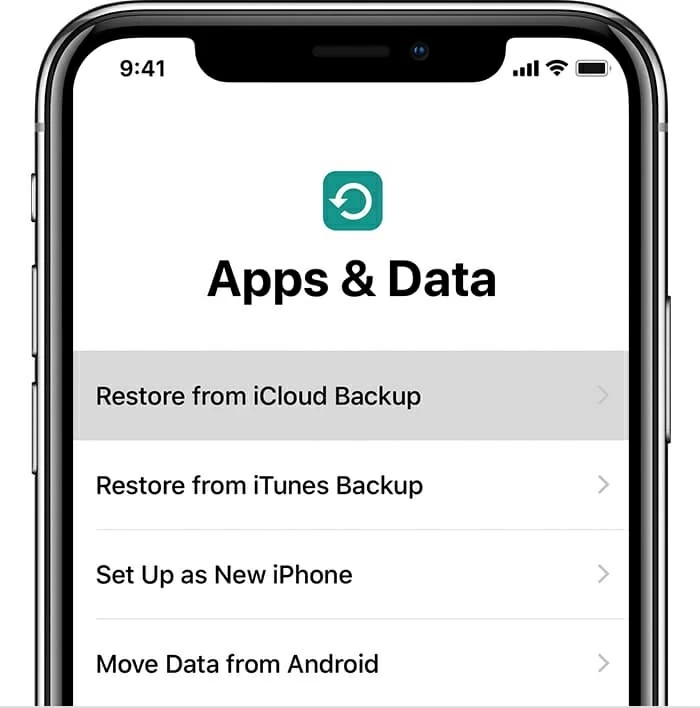
7. Inicie sesión en su cuenta de iCloud para restaurar su copia de seguridad. Asegúrese de seleccionar una copia de seguridad que tenga la edad suficiente para incluir los textos eliminados para restaurar.
Puede repetir el proceso para restaurar los datos desde la copia de seguridad de iCloud hasta que recupere sus mensajes de texto eliminados, pero puede llevar mucho tiempo.
Cómo recuperar mensajes eliminados en iPhone con Finder
Si sus mensajes de texto no estaban respaldados en iCloud, también puede abrir Finder en su Mac para ver si tiene una copia de seguridad del teléfono localmente, así como verificar cuándo fue respaldado por última vez. Querrá tener una copia de seguridad antes de que se elimine el texto.
1. Abra su Mac y conecte su teléfono con un USB-C a Lightning o Cable USB (máquina más antigua).
2. Cuando se le solicite, toque Confía en esta computadora.
3. Abra el buscador y ubique su teléfono en la barra lateral. Si está en una PC o Mac de Windows con MacOS 10.14 o más, abra iTunes.
4. En la pestaña General, haga clic Restaurar iPhone.
5. Seleccione una copia de seguridad reciente de la lista y haga clic en Restaurar.
Recuperar mensajes de texto eliminados iPhone con software de recuperación
Si ni iCloud ni Finder tienen una copia de seguridad para restaurar los mensajes de texto, es posible que pueda recuperar sus mensajes de texto con el software de recuperación.
iOS Data Recovery ofrece una forma muy directa de la recuperación de archivos, lo que le permite recuperar fotos, contactos, mensajes de texto, iMessages, historial de llamadas y otros tipos de archivos de su iPhone y iPad. Simplemente deja que la aplicación escanee su teléfono y vea los resultados para recuperarse. Lo que es especialmente bueno de este software de recuperación es que puede seleccionar qué recuperar, y puede extraer archivos eliminados de su copia de seguridad en Finder, iTunes o iCloud.
1. Conecte su teléfono a su Mac o PC donde tenga instalado el software de recuperación.
2. Haga clic en «Escanear» para buscar textos eliminados.
Consejo: La verdad es que simplemente eliminar un mensaje de texto en iPhone solo lo oculta en la unidad flash desde la vista, pero todavía se sienta allí, con un título marcado como «eliminado». Hasta que los nuevos datos lo sobrescriban, el texto que eliminó todavía está disponible para la recuperación. Cuanto más tiempo use el dispositivo, es más probable que se sobrescribirá el texto. Por lo tanto, retenga los mensajes de texto e intente escanear lo antes posible.
3. Ver los resultados del escaneo ordenados por categorías comunes conocidas en la barra lateral.
4. Seleccione sus mensajes eliminados y haga clic en «Recuperar».
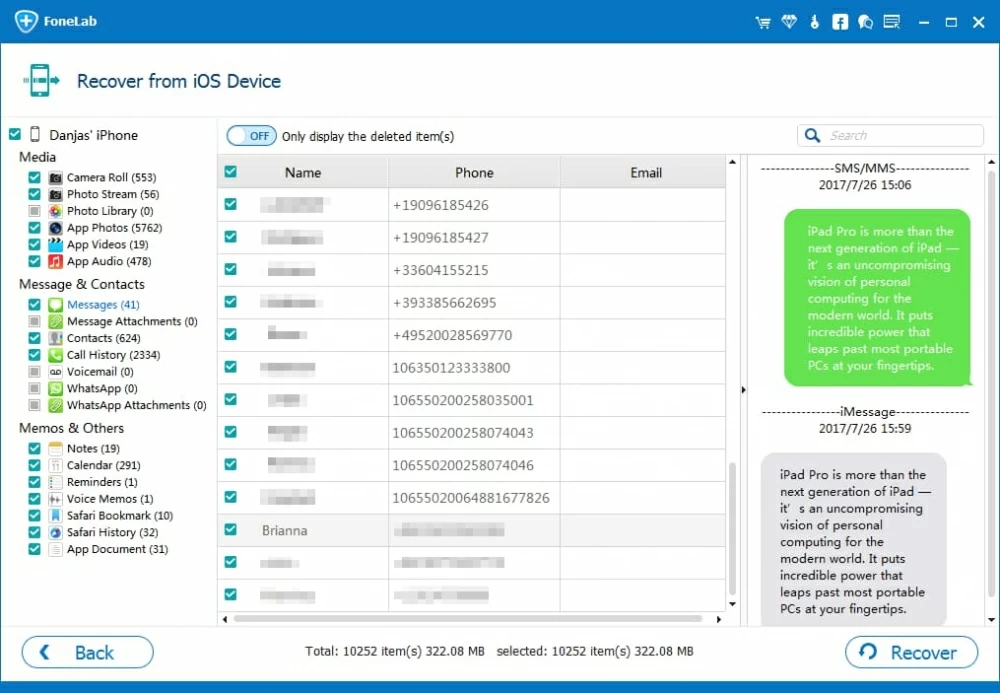
También puedes usar esto Software para acceder a la copia de seguridad Finder o iCloud para ver qué archivos están incluidos y simplemente obtener los archivos que necesita.
Cómo recuperar los mensajes de texto eliminados en el iPhone del operador del teléfono
Algunas de las compañías telefónicas (dependiendo de su país) proporcionan registros retenidos de los mensajes de texto en su servidor, y les dan a los consumidores acceso a ellos al iniciar sesión en el sitio web del operador con la información de la cuenta. Los registros se pueden mantener durante un cierto período de tiempo.
Si desea saber cuánto tiempo su proveedor mantiene el historial y cómo recuperar mensajes de texto eliminadosTendría que leer la política del proveedor o llamar al servicio al cliente para obtener más detalles.
Una forma sólida de respaldar sus textos
Ahora que ha recuperado textos eliminados en Android o iPhone, querrá hacer una copia de seguridad de sus datos, no solo mensajes de texto SMS, en caso de que algo le ocurra. Aquí le mostramos cómo hacerlo en su computadora sin problemas.
iPhone retrocede a la computadora
1. Ejecute la recuperación de datos de iOS (mencionamos anteriormente) en su Mac o PC, y conecte su teléfono.
2. En su ventana principal, seleccione «Más herramientas».
3. En la página siguiente, seleccione «Copia de seguridad y restauración de datos iOS».
4. Seleccione Mensajes y archivos adjuntos. Puede elegir otros tipos de archivos para ser respaldados.
5. Espere a que el programa haga una copia de seguridad de sus archivos a la computadora.
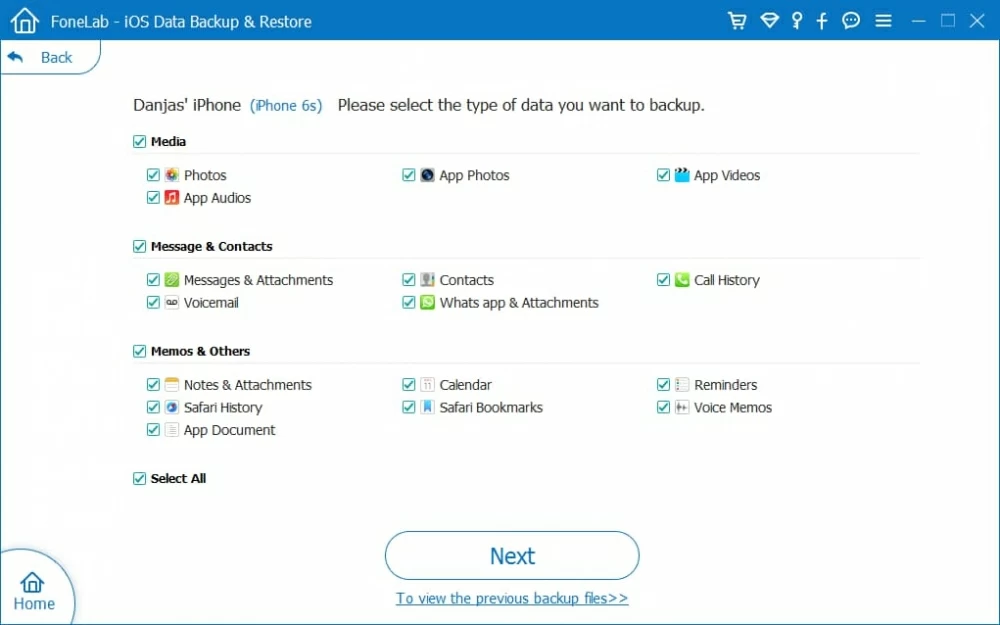
Android retrocede a la computadora
1. Conecte su teléfono a la máquina PC o Mac, y ejecute la recuperación de datos de Android.
2. Seleccione «Copia de seguridad de datos Android y restauración» en la interfaz de apertura.
3. Haga clic en «copia de seguridad de datos del dispositivo».
4. Habilite el modo de depuración para construir comunicarse entre su teléfono y computadora.
5. Marque las casillas al lado de los tipos de archivos que desea hacer una copia de seguridad.
6. Haga clic en «Inicio».
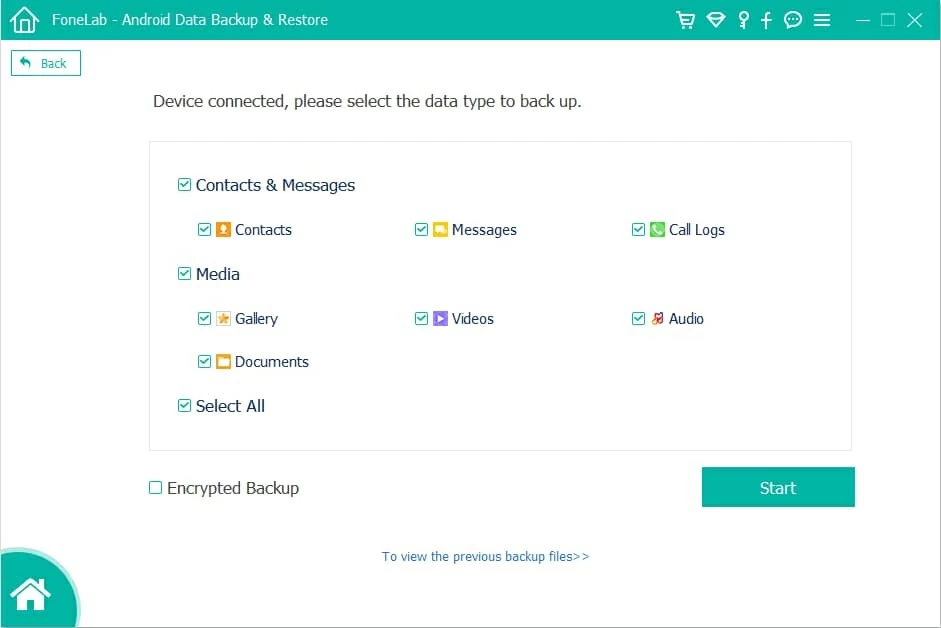
Artículos relacionados
Transferir videos de computadora a iPad sin iTunes
Cómo transferir mensajes de Android a un nuevo iPhone
Cómo sincronizar contactos de iPhone a Mac
Cómo recuperar fotos eliminadas recientemente